如何在 iPadOS 13 / iOS 12 / iOS 11 中从 iPad Dock 隐藏最近和建议的应用程序
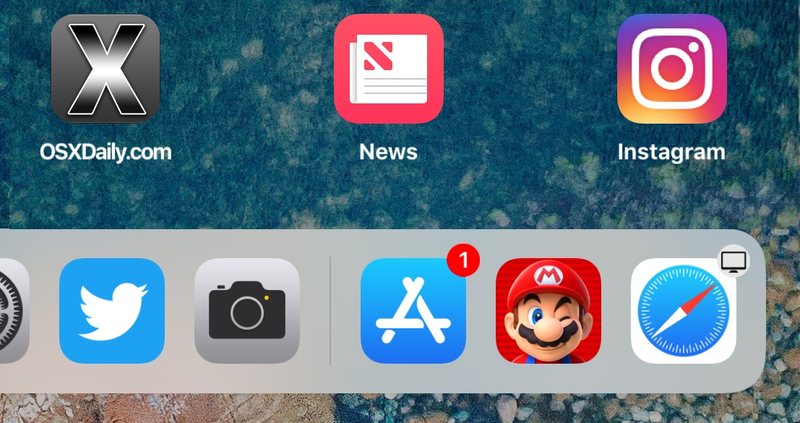
配备现代 iOS 的 iPad 引入的各种新功能之一是经过改进的 Dock,并在 iPad Dock 的最右侧显示了一个新的“最近使用的应用程序”和“建议的应用程序”部分,由一条微弱的分隔线划定。
大多数 iPad 用户会喜欢“建议的应用程序”和“最近使用的应用程序”部分,允许轻松访问最近访问过或经常使用的应用程序,但对于那些不想看到这些 Dock 项目的人来说,可以禁用它们。也许您更喜欢极简主义,或者也许您不想提供有关您最近使用或经常使用的应用程序的任何线索。无论如何,以下是如何在 iOS 中隐藏和禁用 Dock for iPad 的建议和最近使用的应用程序功能。
请注意,建议和最近使用的应用程序功能仅适用于在其设备上安装了 iOS 11 或更高版本的 iPad 用户,该设置或功能在早期 iOS 版本或其他 iOS 设备上均不可用。
如何在 iPad 的 Dock 中禁用建议的和最近的应用程序
通过禁用 Dock 中的建议和最近使用的应用程序功能,这些应用程序将被隐藏并且不再出现在 iPad Dock 中,这是一个简单的设置更改:
- 在 iPad 上打开“设置”应用程序并转到“常规”,然后转到“多任务处理和 Dock”
- 找到“显示建议的和最近使用的应用程序”并关闭以在 iPad 上的 Dock 中隐藏该功能
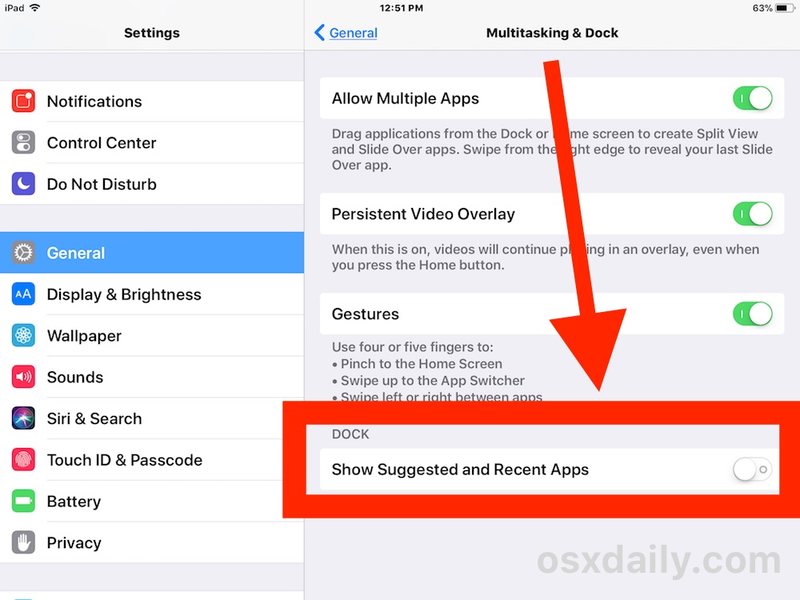
设置关闭后,如果您返回主屏幕或轻弹打开 iPad 上的控制中心,您会发现 Dock 右侧现在可见的图标变少了。
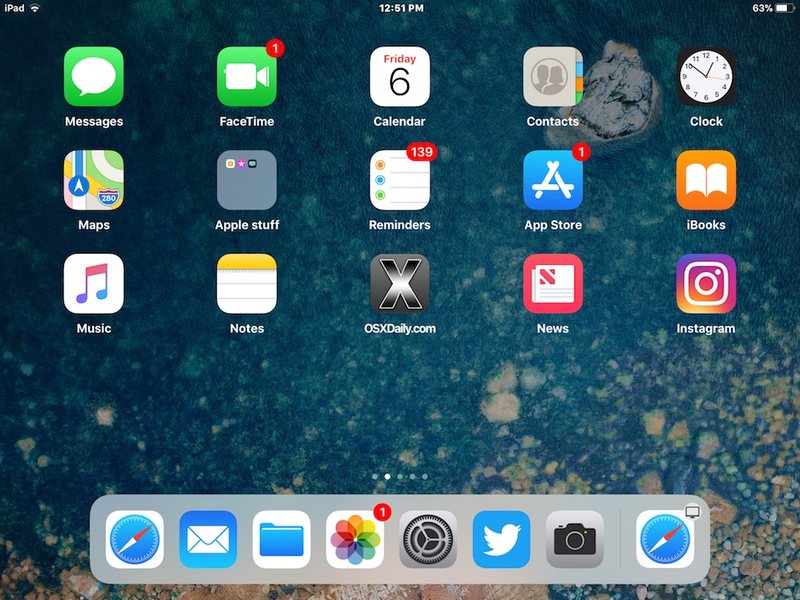
“显示建议的和最近的应用程序”功能将显示最多三个建议的或最近的应用程序。建议的应用是根据应用的使用习惯随着时间的推移学习和生成的,并且该列表将在一天中定期更改,并根据您使用的应用定期更改。
如何在 iPad Dock 上显示推荐和最近的应用
当然,您可以随时撤销此设置并启用建议和最近使用的应用程序功能:
- 在 iPad 上打开“设置”应用程序并转到“常规”
- 现在转到“多任务处理和停靠”
- 在“Dock”部分下,找到“显示建议的和最近使用的应用程序”并打开以在 iPad Dock 右侧显示应用程序功能
返回主屏幕或控制中心以显示 iPad Dock 将再次显示可用和可见的最新应用程序功能。
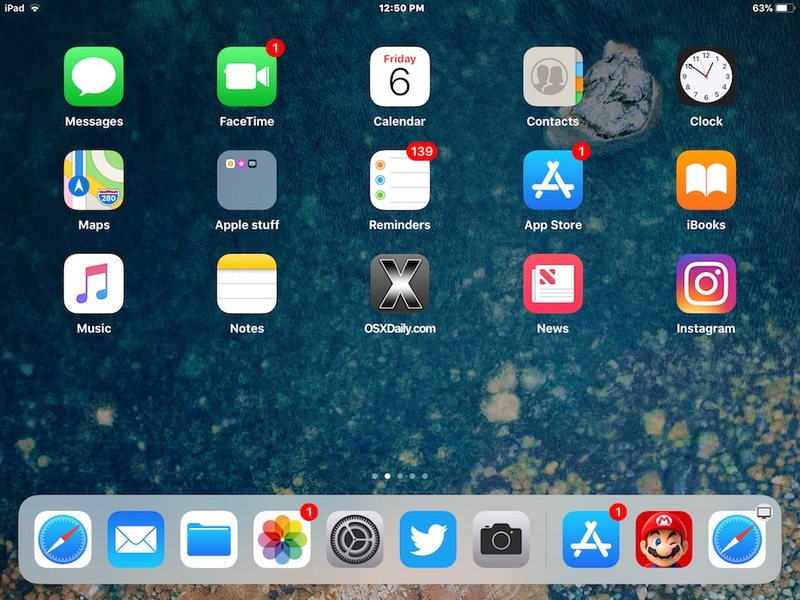 有时会出现在 iPad Dock 最右侧的另一个 Dock 图标呢?
有时会出现在 iPad Dock 最右侧的另一个 Dock 图标呢?
如果您禁用“显示建议的和最近使用的应用程序”并且仍然发现 iPad Dock 的最右侧偶尔会出现一个图标,如此处的屏幕截图所示,则该图标可能来自 Handoff。 Handoff 功能通过悬停在应用程序图标上的小设备徽章来识别,Handoff 功能让您将应用程序会话从一台 iOS 设备传递到另一台 iOS 设备或 Mac,反之亦然。要同时隐藏该应用程序的 Dock 图标,您需要在 iPad 上禁用 Handoff。
